Jak zmienić uprawnienia aplikacji na Androida?
Wskazówki I Porady Dotyczące Androida / / August 04, 2021
Reklamy
W ostatnich latach zainteresowanie ludzi znacznie przesunęło się w kierunku prywatności. Wiele osób martwi się teraz, jakie dane są gromadzone przez gadżety, a obecnie nawet aktualizacje smartfonów zaspokajają tę potrzebę użytkowników. Każda aplikacja na naszych telefonach wymaga pozwolenia na używanie określonego sprzętu lub oprogramowania do swobodnego działania. Im więcej uprawnień nadasz aplikacji, tym większą kontrolę będzie miała aplikacja nad Twoim smartfonem.
Posiadanie zbyt wielu uprawnień do aplikacji będzie oznaczać dostęp do wszystkich informacji w smartfonie. Jeśli chcesz ograniczyć ten dostęp do aplikacji, będziesz musiał zmienić ustawienia uprawnień dla każdej z tych aplikacji. Proces robienia tego na smartfonie z Androidem również nie jest skomplikowany. Więc bez zbędnych ceregieli przejdźmy do szczegółów.
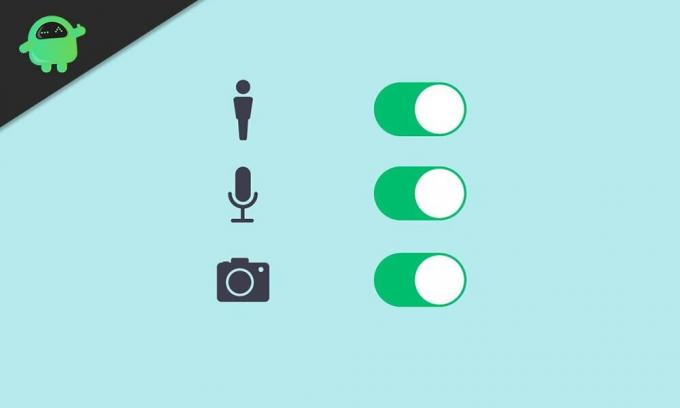
Zmiana uprawnień aplikacji na smartfonie z systemem Android:
Uprawnienie aplikacji zasadniczo przyznaje różnym aplikacjom dostęp do sprzętu lub danych smartfona z systemem Android. Pojawiły się spekulacje na temat różnych aplikacji proszących o uprawnienia, które nie są tak naprawdę istotne dla rzeczywistego użycia aplikacji. Ponadto istnieje szansa, że aplikacja zbierze Twoje prywatne informacje, takie jak dzienniki połączeń, lokalizacja, kamera i mikrofon. W takim przypadku najlepiej byłoby odmówić niektórym uprawnieniom, które nie są tak naprawdę korzystne dla podstawowych funkcji aplikacji.
Reklamy
Uprawnienia aplikacji dostępne na smartfonie z systemem Android 6 lub nowszym:
Każdy smartfon z systemem Android 6 lub nowszym będzie miał następującą listę uprawnień aplikacji:
- Czujniki na ciele
- Kalendarz
- Dzienniki połączeń
- Aparat fotograficzny
- Łączność
- Lokalizacja
- Mikrofon
- Telefon
- Aktywność fizyczna
- SMS
- Przechowywanie
Aplikacja, która może spełniać swoje zadanie, nie znając informacji o Twojej lokalizacji, ale nadal prosi o to przez uprawnienia, jest podejrzana. Podobnie najlepiej byłoby szukać aplikacji proszących o pozwolenie na dostęp do aparatu, mikrofonu, kontaktów i pamięci. Są to wszystkie informacje poufne i jeśli obawiasz się, że aplikacje uzyskują do nich dostęp bez Twojej wiedzy, postępuj zgodnie z poniższym przewodnikiem.
Teraz przyznawanie lub cofanie uprawnień aplikacji różni się w zależności od interfejsu użytkownika. W tym artykule omówimy krok po kroku, jak można to zrobić na smartfonie z systemem OygenOS. Inne smartfony z Androidem będą miały inny interfejs, ale ustawienia pozostaną takie same w większości aspektów.
- Za każdym razem, gdy instalujesz nową aplikację, poprosi ona o różne uprawnienia, aby spełniać swoje zadanie. Jeśli chcesz wybiórczo wybrać, do jakich danych lub informacji ma mieć dostęp ta aplikacja, będziesz musiał zatrzymać się w menu ustawień aplikacji. W tym celu otwórz Ustawienia na smartfonie i przejdź do „Aplikacje i powiadomienia”.

- Tutaj zobaczysz opcję „Zobacz wszystkie aplikacje”. Stuknij w to. W innym interfejsie użytkownika na pewno będzie coś innego, ale będzie to te same zasady.

- Na tej liście aplikacji znajdź aplikację, której ustawienia uprawnień chcesz zmienić. Po znalezieniu dotknij go, a pojawi się strona ustawień aplikacji. Tutaj dotknij uprawnień, a będziesz mieć listę dozwolonych i odrzuconych. Na obu tych listach możesz określić, które uprawnienia aplikacji są dozwolone, a które nie.
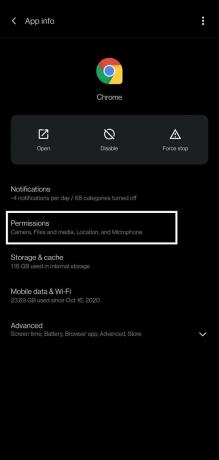
Reklamy
- Jeśli zmienisz uprawnienie z dozwolonego do odmowy, dotknij tego uprawnienia pod dozwolonym i wybierz Odmów. Podobnie, jeśli chcesz zmienić to uprawnienie z odmowy na zezwolenie, dotknij tego uprawnienia w sekcji Odmowa i wybierz Zezwalaj.
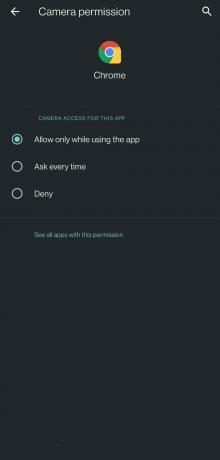
Możesz nawet wybiórczo wybrać aplikacje, którym chcesz przyznać dostęp do określonych uprawnień. To jest wybór oparty na kategorii dla każdego dostępnego uprawnienia. Jeśli masz kolekcję aplikacji, ta metoda selektywnego udzielania uprawnień jest lepsza niż poprzednia.
Reklamy
- Otwórz Ustawienia na swoim smartfonie i przejdź do „Aplikacje i powiadomienia”. Następnie wybierz „Uprawnienia aplikacji”.

- W uprawnieniach aplikacji zobaczysz czujniki ciała, kalendarz, dzienniki połączeń, kamerę, kontakty, lokalizację, mikrofon, telefon, aktywność fizyczną, SMS, pamięć i dodatkowe uprawnienia. W tym miejscu dotknięcie któregokolwiek z nich ujawni, która aplikacja na smartfonie może uzyskać dostęp do tego konkretnego uprawnienia. To jest lista aplikacji, które mają dostęp do tych danych lub sprzętu.

- Wybierz dowolne uprawnienia, a następnie znajdź w nim aplikacje. Jeśli znajdziesz aplikację, która nie powinna mieć dostępu do tego uprawnienia, dotknij tej aplikacji i wybierz opcję Odmów.
Jeśli używasz urządzenia z Androidem 10, to oprócz „zezwalaj cały czas” i „Odmawiaj” zobaczysz także opcję „Zezwól tylko podczas korzystania z aplikacji. ” Najlepiej nie ustawiać opcji „Zawsze zezwalaj” dla żadnej z aplikacji i zezwalać tylko podczas korzystania z aplikacja. Wtedy możesz mieć pewność, że żadna aplikacja nie uzyskuje dostępu do żadnych informacji podczas działania w tle.
Użytkownicy Androida 11 mają nawet możliwość wybrania jednorazowego dostępu do lokalizacji, mikrofonu i kamery. Za każdym razem, gdy otwierasz aplikację, która wymaga dostępu do lokalizacji, mikrofonu lub kamery, będzie ona wielokrotnie prosić o pozwolenie na zrobienie tego. Po zamknięciu aplikacji udzielone pozwolenie zostanie cofnięte.
Wiele firm napotyka zarzuty kradzieży danych użytkowników smartfonów za pośrednictwem ich aplikacji i sprzedaży ich agencjom reklamowym w celu uzyskania dodatkowego zysku. Jest to problem dla każdego użytkownika smartfona, a jeśli jesteś użytkownikiem Androida, sprawy są dla Ciebie jeszcze trudniejsze. Postępuj zgodnie z tym przewodnikiem i selektywnie udzielaj uprawnień aplikacjom na podstawie ich funkcjonalności. Jeśli masz jakieś pytania lub wątpliwości dotyczące tego artykułu, skomentuj poniżej, a my skontaktujemy się z Tobą. Nie zapomnij też zapoznać się z naszymi innymi artykułami na temat porady i wskazówki dotyczące iPhone'a,Wskazówki i porady dotyczące Androida, Wskazówki i triki na PCi wiele więcej, aby uzyskać więcej przydatnych informacji.



